Je iPhone heeft een ingebouwde app voor het bewerken van foto’s en video’s: de foto’s-app. Hiermee kun je verschillende dingen doen met je foto’s. Zo pas je de lichtinval en kleur aan, pas je grappige filters toe of snijd je eenvoudig je foto’s bij of zet je ze recht. Dit doe je door de app op je iPhone 13, iPhone 14, iPhone 15 of iPhone 16 te openen en op een foto of video die je wilt bewerken te klikken. Tik vervolgens op de knop ‘Wijzig’ rechtsboven in het scherm. Je ziet dan verschillende opties om je foto of video te bewerken.
Zo bewerk je foto’s met je iPhone
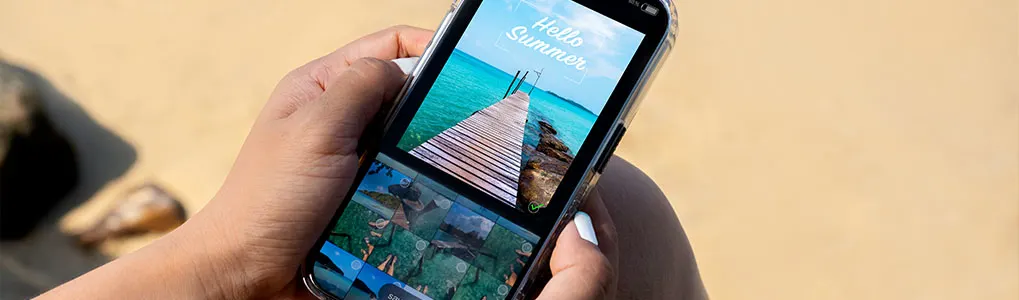
De camera’s op de nieuwste iPhones zijn zo goed dat je er fotocamera-waardige foto’s mee maakt. En als een gemaakte foto in eerste instantie niet helemaal naar wens is, kun je hem altijd nog bewerken op je iPhone. In dit artikel leggen we uit hoe je foto’s scherper, mooier, leuker en creatiever maakt op je Apple-telefoon. We geven je ook tips voor handige apps die je daarbij kunnen helpen.
Foto’s en video’s bewerken met je iPhone
Zo pas je licht en kleur aan
Een van de belangrijkste aspecten van een goede foto is de belichting en de kleur. Met de foto’s-app pas je dit eenvoudig aan. Klik op de knop ‘Wijzig’, rechtsboven in het scherm. Klik vervolgens op het draaiknop-icoontje onderin. Er verschijnen 3 opties: ‘Licht’, ‘Kleur’ en ‘Zwart-wit’. Elke optie pas je aan door erop te klikken en de schuifregelaar te gebruiken. Door met deze instellingen te spelen kun je je foto of video meer helderheid, contrast, kleur en sfeer geven.
Pas filters toe op je foto’s
Een andere manier om je foto’s te veranderen is door filters toe te passen. Filters zijn vooraf ingestelde effecten die je foto een bepaalde stijl of stemming geven. Zo kun je je foto’s er bijvoorbeeld uit laten zien als een schilderij of een retro zwart-witfoto. Je past filters toe door onder aan je scherm op de knop ‘Filters’ te klikken. Dit is het icoontje met de 3 ringen over elkaar. Er verschijnt een reeks filters die je kunt kiezen, zoals ‘Origineel’, ‘Levendig’, ‘Dramatisch’ of ‘Silvertone’. Klik op een filter en zie welk effect het heeft op je foto. De sterkte van het filter pas je aan met de schuifregelaar.
Snijd je foto’s bij en zet ze recht
Klik in de foto’s-app op het rastericoon met die 2 pijlen eromheen om foto’s bij te snijden en recht te zetten. Je kunt de hoeken van het kader verslepen om je foto bij te snijden. Met de knop ‘Aspectratio’ kies je voor een bepaalde verhouding, zoals ‘Vierkant’, ‘16:9’ of ‘Aangepast’. Als je foto scheef is, gebruik je de ‘Roteer’-functie die onder in je scherm staat. Gebruik de draaiknop om je foto’s te kantelen.
Met deze apps wordt foto’s bewerken op je iPhone nog eenvoudiger
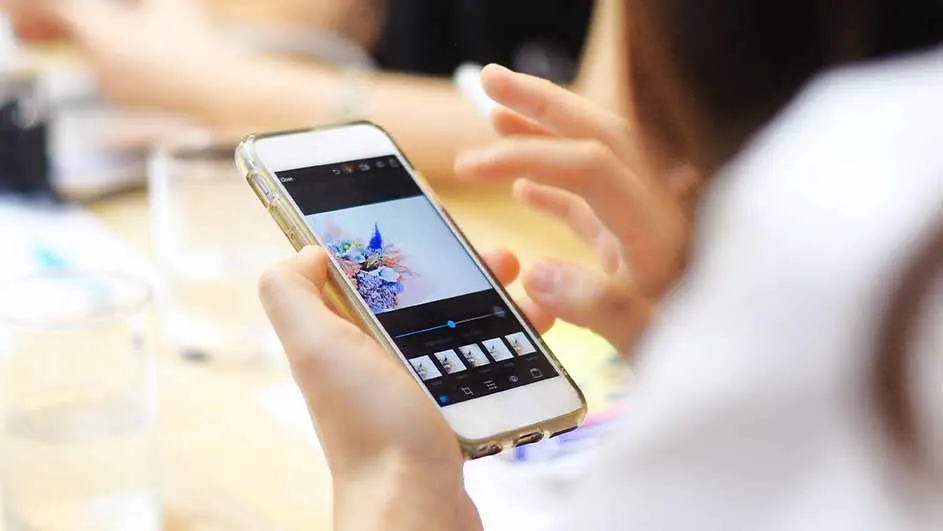
De foto’s-app is handig voor de basisbewerking van foto’s en video’s op je iPhone. Toch zijn er meer (gratis) apps met leuke en handige functies, zoals deze:
- Snapseed: verbeter je foto’s met tools om onder meer perspectief toe te voegen en je foto’s HDR-kwaliteit mee te geven.
- Darkroom: met deze app bewerk je foto’s op een haast professionele manier. Creëer je eigen filters en pas die toe op al je foto’s.
- Adobe Photoshop Express Foto Editor: deze Adobe-app is heel laagdrempelig. Je hebt dus geen Photoshop-cursus nodig om je foto’s te bewerken met deze app.
- PicsArt: deze app is geschikt als je leuke en grappige effecten wilt toevoegen aan je foto’s. Voeg tekst, stickers of tekeningen toe aan je foto of creëer je eigen stickers.
Bekijk soortgelijke artikelen

Wat is een action cam en wanneer gebruik je die?
Lees meer over Wat is een action cam en wanneer gebruik je die?
Het bokeh-effect: wat is het en hoe krijg je het in je foto’s?
Lees meer over Het bokeh-effect: wat is het en hoe krijg je het in je foto’s?
